Barra de herramientas "Visual Basic"
| Cómo empezar a programar con Word y VBA |
| Clase 4 (22 al 24 de septiembre de 2004) |
VBA: Visual Basic para Aplicaciones
VBA es un lenguaje de programación (permite la confección de software) que viene incluido en cualquiera de las aplicaciones de Office (aunque se puede utilizar en otras aplicaciones) y tiene la particularidad que los programas creados con este lenguaje no son autónomos, como los de Visual Basic propiamente tal, sino que forman parte integral de los documentos de Office.
Desde el punto de vista de un usuario de Office, VBA es semejante al control remoto de un TV o video, permitiendo un uso de la aplicación de Office (Word, Excel, PowerPoint, etc.) más allá de lo que ofrecen sus funciones tradicionales.
Ya sea que se trate de Microsoft Word, Excel o PowerPoint, el entorno de desarrollo es idéntico para relacionarnos con VBA, el denominado Editor de Visual Basic (Herramientas > Macro > Editor de Visual Basic),
![]()
Barra de herramientas "Visual Basic"
Cuando se utiliza VBA en cualquiera de las aplicaciones de Office y se completa su programación, las aplicaciones creadas pueden ser usadas en ese programa (documento activo) o en todos los documentos.
¿Qué es una "Macro"?
Una "Macro" es una secuencia de instrucciones (o sea, un programa) que la máquina entiende y que puede ejecutar una detrás de otra.
Un ejemplo de una macro es la siguiente: Clase4ej1 (ver documento de Word "clase4.doc"). Descarga este documento (comprimido)
Una "Macro" puede generarse automáticamente
usando la función de Grabación de macros, en la barra de herramientas
"Visual Basic":
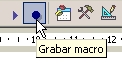
Presiona este botón para comenzar a grabar tus acciones que se incluirán
en la macro
Presionamos el botón de grabación, establecemos en el cuadro de diálogo "Grabar macro" que aparece, el nombre de la macro (lo más descriptivo posible) en el cuadro "Nombre de la macro" y en "Guardar macro en" especificamos dónde deseamos que quede guardada (en la plantilla Normal.dot o en nuestro documento). Si elegimos la plantilla Normal.dot la macro quedará disponible para cada documento nuevo que se genere en ese computador, pero no estará disponible si usas tu documento en otro computador. Por eso, mejor dejar la macro grabada en nuestro documento.
Luego de presionar el botón "Aceptar"
del cuadro de diálogo "Grabar macro", cualquier acción
que se realice se estará grabando como parte de esa macro hasta que presionemos
el botón "Detener grabación" de la barra de herramientas
flotante "Detener grabación" que apareció al comenzar
la grabación.
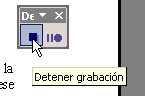
Presiona este botón para detener la grabación una vez que has
terminado con las acciones.
Luego, una forma de ejecutar la macro recién
creada es presionar el botón "Ejecutar macro" de la barra de
herramientas "Visual Basic" y elegir la macro con el nombre que determinamos
antes.
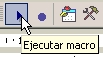
Presiona este botón para ejecutar directamente un macro recién
creada.
La otra forma es asociarla a un evento como "abrir documento", "archivo nuevo" u otros, o bien, asociarla a la acción de un botón de comando creado en el documento o dentro de un formulario de Visual Basic, pero esto lo veremos más adelante.
Otra manera de generar una macro es "a pulmón", utilizando las herramientas que brinda el Editor de Visual Basic de las aplicaciones de Office. En esta modalidad se confeccionan los programas diseñando "visualmente" las ventanas del mismo y esto explica el nombre "Visual". Lo de "Basic" se debe al lenguaje de programación en el que se fundamenta que precisamente se llamaba BASIC, pero que no significa básico o elemental, aunque su filosofía es precisamente ser un lenguaje básico en el sentido que se parezca a la construcción del idioma inglés, por lo que facilitaría su uso e implementación. Luego del diseño "visual" debiera escribirse el código que ejecute ciertas rutinas, modifique algunas propiedades de los controles o maneje ciertos eventos en Word, por ejemplo.
Una alternativa interesante para construir aplicaciones para Office, es la utilización del elemento llamado Formulario. En el contexto de "Visual Basic", un formulario es un espacio en el que se van "dibujando" todas las partes que uno puede ver en una interfaz del sistema operativo, llamadas Controles, que van a dar forma al programa y permitirán la interacción con el usuario.
Un formulario cambia ligeramente de aspecto, cuando
se lo está diseñando (denominado "tiempo de diseño")
en que aparece un reticulado para alinear los controles que se agregan y un
cuadro con los controles a incorporar.
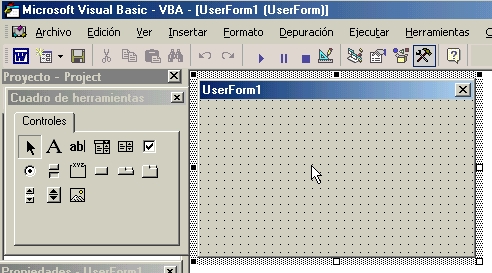
Formulario en tiempo de diseño. Fíjate en el reticulado de
puntos.
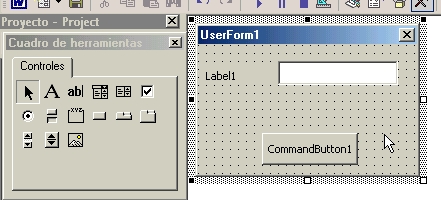
El mismo formulairo anterior, ahora con 3 controles: una etiqueta (llamada
"Label1"), un cuadro de texto y un botón de comando (llamado
"CommandButton1").
Al ejecutar el formulario
(denominado "tiempo de ejecución"), el reticulado ya no se
muestra y sólo están activos los controles que se incorporan en
el formulario.
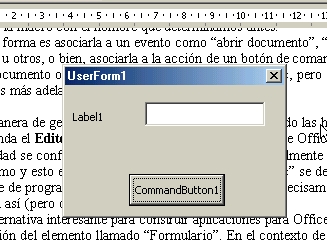
El formulario anterior y sus controles en tiempo de diseño.